Lightroom stacking è un ottimo modo per aiutare il flusso di lavoro. Lightroom è già un modo veloce ed efficace per modificare le immagini, ma l’impilamento rende il processo più veloce rimuovendo temporaneamente il disordine dallo spazio di lavoro.
Per scoprire cos’è Lightroom stacking e come impilare le foto in Lightroom, continua a leggere.
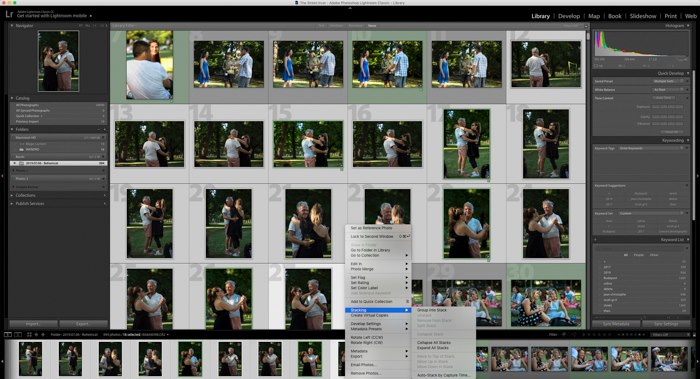


Che cosa è ‘Stacking’ in Lightroom?
L’impilamento è qualcosa che uso per i ritratti o la fotografia d’interni. Ti aiuta a risolvere le immagini da un tiro, dove si verificano differenze.
Con la fotografia di ritratto, potrebbe essere un cambio di vestiti o una posa diversa. Con la fotografia d’interni, uso Lightroom stacking per separare le diverse angolazioni o le immagini dalla stessa stanza.
È fondamentalmente una grande funzione di ordinamento. Succede nella barra di anteprima nella parte inferiore del modulo di sviluppo. Qui è dove troverai le miniature dell’intero carico di lavoro che hai portato in Lightoom.
Qui, selezioni le immagini e le “impila”, riducendo al minimo centinaia di immagini in una piccola cartella. Questo stack ti consente di sapere che ci sono molte immagini racchiuse all’interno con l’uso di un design di icone intelligente.
C’è anche un numero allegato, che ti permette di sapere quante immagini si possono trovare lì.
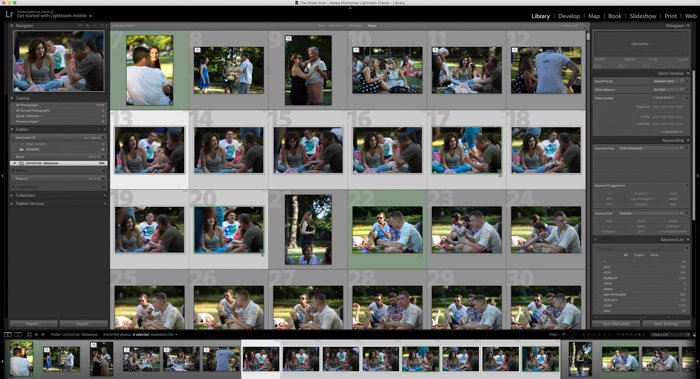
Perché lo stacking in Lightroom è utile?
Diciamo che hai appena fotografato un matrimonio e hai preso più di 1000 immagini. Potrebbe accadere e spesso lo fa. Soprattutto con i fotografi principianti che sono cauti a non perdere alcun momento.
Quelle 1000 immagini vanno in Lightroom, dove ti assicuri di parole chiave e tag per separarli in argomenti specifici. Scene come’ abito da sposa ‘e’ groomsmen ‘ sono utili, ma che dire di quel periodo di abbattimento iniziale.
Questo primo passo può essere scoraggiante come ci si siede davanti al computer e passare attraverso molte immagini dello stesso tipo. Cosa succede se hai solo bisogno di 40 immagini.
Stacking è un ottimo modo per elaborare rapidamente le immagini. Avrai senza dubbio molte immagini della sposa e dello sposo insieme, ma hai solo bisogno di quella magia, super shot.
Impilando, si inseriscono immagini simili in un “bundle”. È quindi possibile andare in questa zona e guardare attraverso tutte le immagini di quella scena.
Questo ti impedisce di passare dalle immagini _0177, _3489 e _8945 cercando di confrontare. Tutte e tre le immagini di cui hai bisogno sono lì, permettendoti di confrontarle facilmente.
È possibile impilare su molti argomenti diversi. Poiché la scelta dipende da te, puoi usarla come desideri. Il tempo supplementare si mette in all’inizio vi farà risparmiare un sacco di tempo in futuro.
Soprattutto quando gli sposi vogliono vedere gli altri perché non amano il modo in cui i loro capelli appaiono nel tuo scatto scelto.
Non c’è limite al numero di immagini che puoi mettere in una pila. Non v’è inoltre alcun limite al numero di pile si può fare sia.
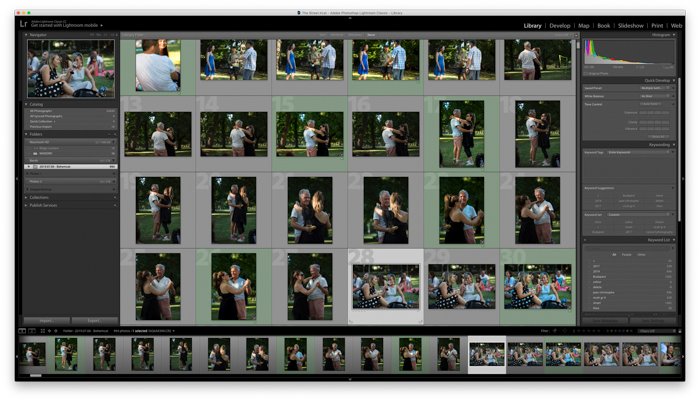
Come impilare le foto in Lightroom
Impilare le immagini è facile.
Innanzitutto, vuoi considerare il modo migliore per impilare le immagini che hai. Ciò potrebbe dipendere da una prospettiva, da una fotocamera utilizzata o persino da un’impostazione. Pensa a come il sistema ti aiuterà di più.
Vai al modulo di sviluppo. Assicurarsi che tutte le immagini sono state aggiunte dalle riprese, come l’aggiunta di immagini a pile è un po ‘ di tempo e complicato.
In basso, vedrai tutte le miniature delle riprese. Selezionare le immagini che si desidera aggiungere come una pila.
Tenere premuto il tasto Ctrl (PC / Mac) mentre si selezionano le singole immagini. Utilizzare il tasto Maiusc (PC / MAC) per selezionare una sequenza di immagini.
Mentre sono selezionati, fare clic destro su una delle immagini e andare a Stacking> Gruppo in Stack.
Modifica e regolazione
Quando si lavora con gli stack, è importante sapere cosa succede quando si modificano o si utilizzano le regolazioni quando uno stack è evidenziato.
Se vedi lo stack compresso nella barra di anteprima, le regolazioni o i tag influiranno solo sulle immagini in alto. Le altre immagini nella pila rimarranno le stesse.
Quando in uno stack, solo le singole immagini verranno aggiunte alle raccolte (rapide o meno), non l’intero stack.
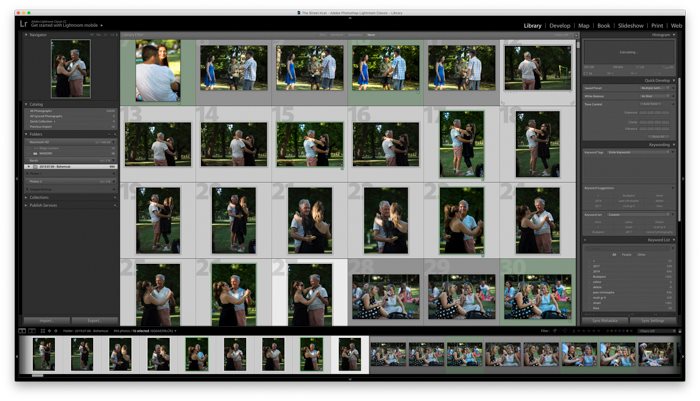
Espandere/comprimere uno Stack
Per espandere uno stack, è necessario fare clic con il pulsante destro del mouse e scegliere Stack >Espandi Stack. Questo ti permette di vedere tutte le immagini in quel pacchetto.
Puoi anche fare clic sul numero che vedi nello stack (relativo a quante immagini si trovano all’interno) per espanderlo.
È anche possibile spendere tutte le pile cliccando su Stacking> Espandi tutte le pile.
Il collasso di uno stack funziona in modo simile. Stacking > Collapse Stack lo fa per uno, dove come Stacking > Collapse All Stack lo fa per tutti loro.
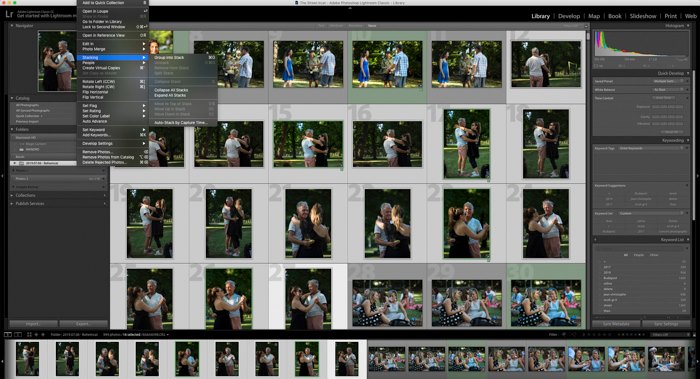
Rimozione/Aggiunta di immagini da/a uno Stack
Rimuovendo un’immagine da uno stack, la si mantiene nel modulo di sviluppo di Lightroom. Se lo elimini, viene rimosso da Lightroom tutto insieme.
Foto>Stacking >Rimuovi dallo stack rimuoverà le immagini, dove come Foto>Elimina foto le eliminerà.
Per aggiungere immagini a uno stack esistente, è necessario selezionare lo stack e le immagini che si desidera includere. Quindi vai a Foto>Stacking > Raggruppa in Stack.
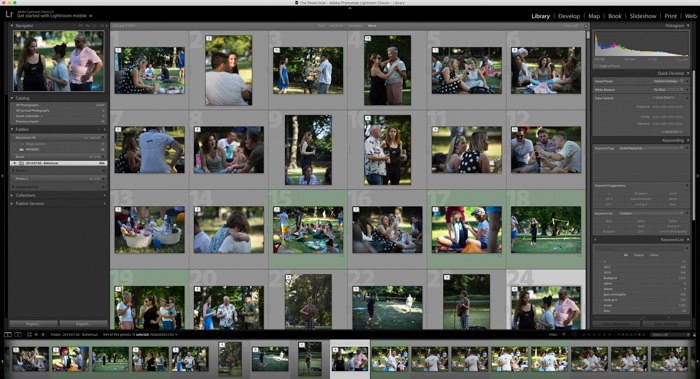
Disinserire le immagini
Se non si desidera più impilare le immagini, selezionare la miniatura dello stack, quindi scegliere Foto >Stacking >Unstack.
Perché non controllare i nostri post su come correggere il colore in Lightroom o migliori preset sportivi Lightroom avanti!